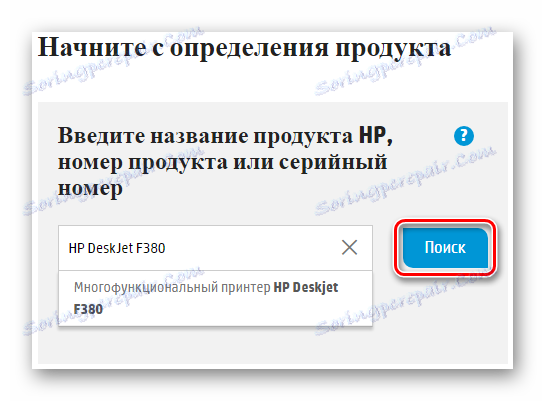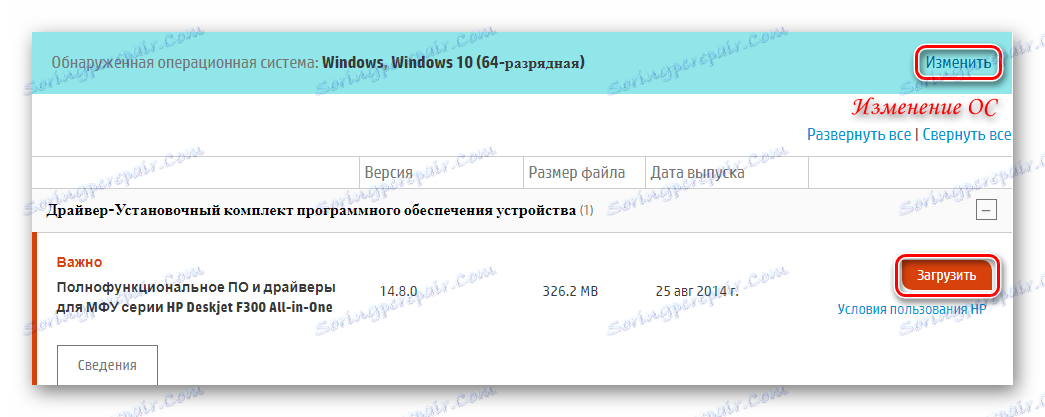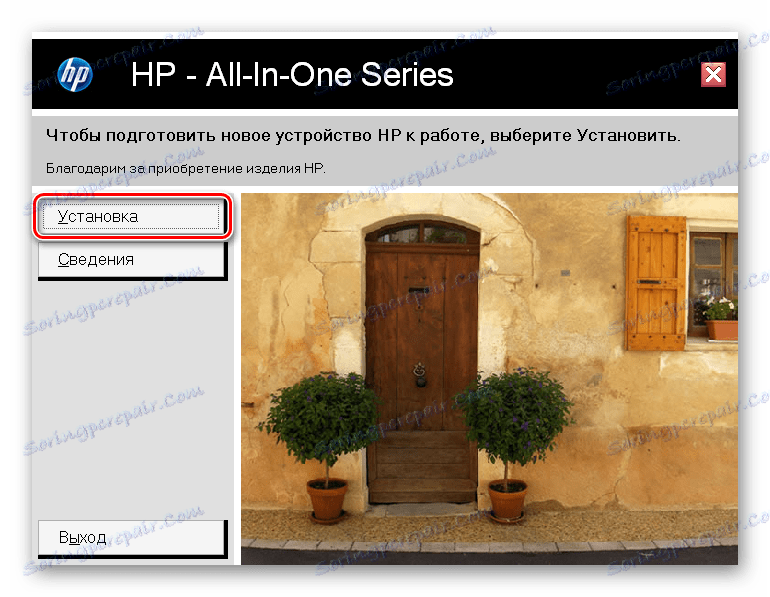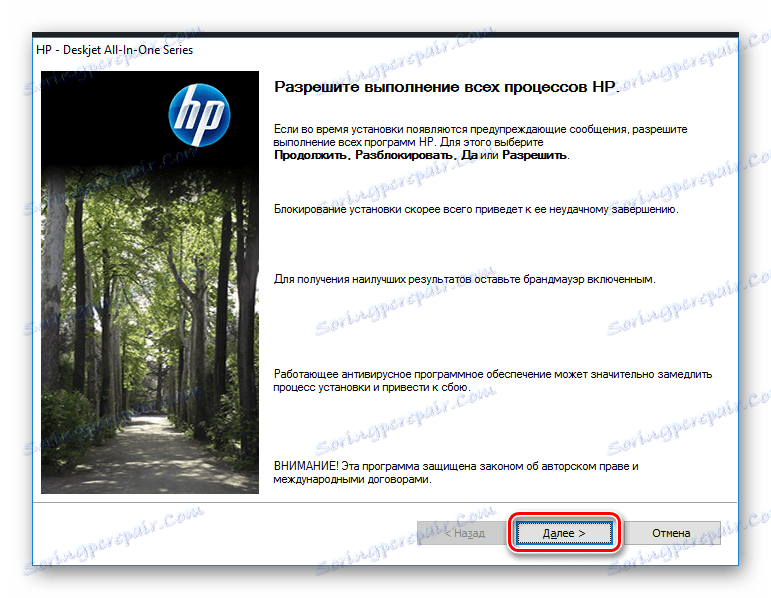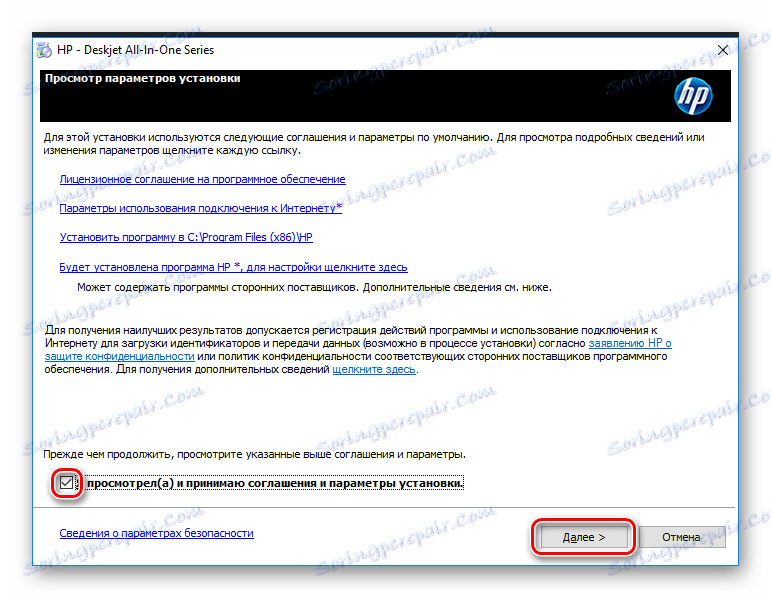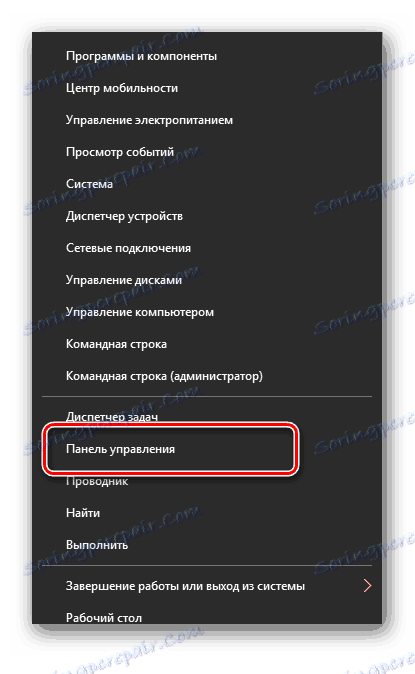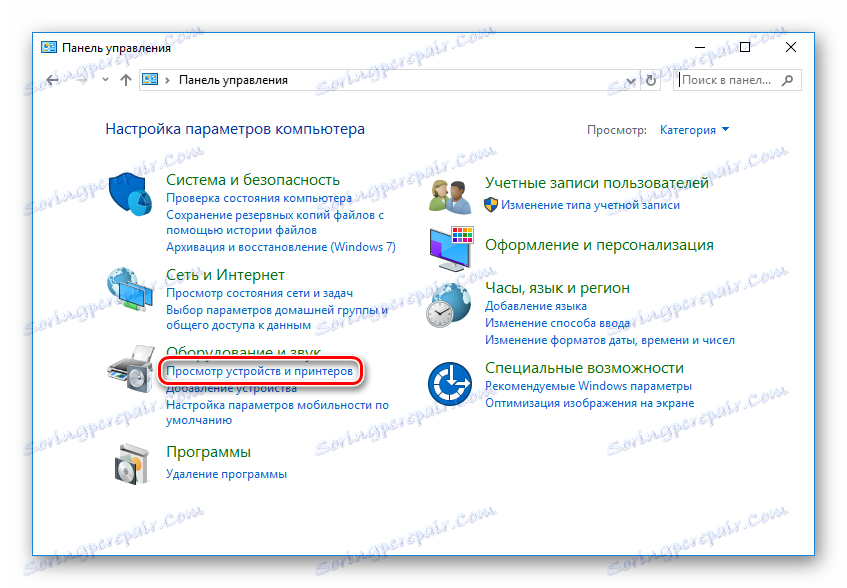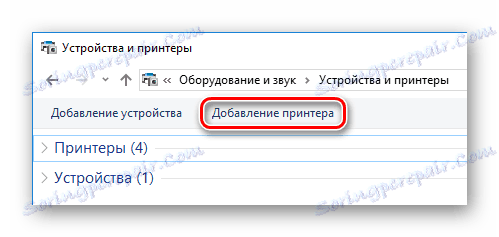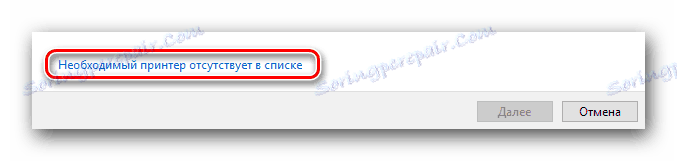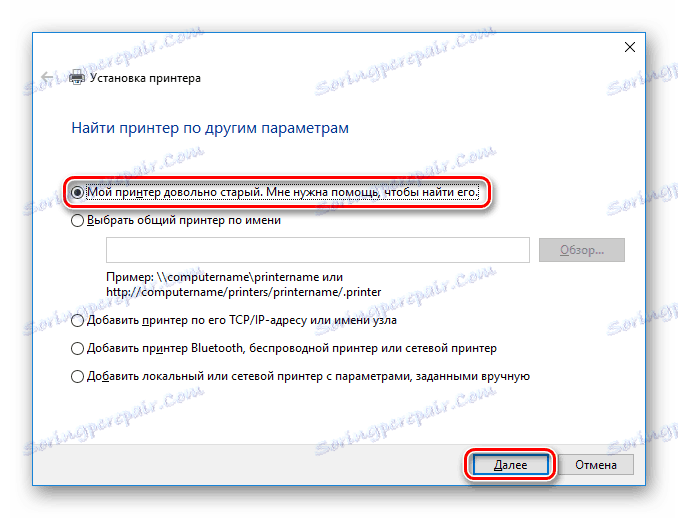Инсталирање управљачких програма за ХП ДескЈет Ф380
Сваки уређај за ефикасно функционисање мора да пронађе одговарајући софтвер. Многофункционални штампач ХП ДескЈет Ф380 није изузетак. Постоји неколико начина на који можете пронаћи све неопходне софтвере. Да их погледамо.
Садржај
Изаберите софтвер за штампач ХП ДескЈет Ф380
После читања чланка, моћи ћете да одлучите који начин инсталирања софтвера можете изабрати, јер има неколико опција и свака има и предности и недостатке. Ако нисте сигурни да ће се све учинити исправно, препоручујемо створити контролну тачку пре него што направите било какве промене.
Метод 1: Преузимање софтвера са службеног ресурса
Први начин на који обраћамо пажњу је ручно одабир драјвера на веб локацији произвођача. Овај метод ће вам омогућити да изаберете потребан софтвер за ваш оперативни систем.
- За почетак, идемо даље сајт произвођача - ХП . На отвореној страни на врху видећете одељак "Подршка" , упоредите га са курсором. Приказан је мени где треба да кликнете на дугме "Програми и управљачки програми" .
![ХП софтвер и управљачки програми]()
- Затим морате навести име уређаја у посебном пољу за претраживање. Унесите
HP DeskJet F380и кликните на "Тражи" .![Дефиниција производа на ХП веб локацији]()
- Затим идете на страницу на којој можете преузети све неопходне програме. Не морате да изаберете оперативни систем, аутоматски се одређује. Али ако вам је потребан управљачки програм за други рачунар, онда можете промијенити ОС тако што ћете кликнути на специјално дугме. Мало испод вас наћи ћете попис свих расположивих софтвера. Преузмите прво у листу софтвера кликом на дугме "Довнлоад" на супротној страни.
![Преузмите управљачке програме на ХП веб локацији]()
- Преузимање ће почети. Сачекајте да завршите и покренете преузету инсталациону датотеку. Затим кликните на дугме "Инсталирај" .
![Инсталирање управљачких програма за ХП]()
- Онда ће се отворити прозор где треба да дате сагласност за измене у систему. Да бисте то урадили, једноставно кликните на дугме "Следеће" .
![Омогућавање свих ХП процеса]()
- Коначно, назначите да прихватате уговор са крајњим корисником, за који морате означити посебан цхецк бок и кликните на дугме "Нект" .
![Прихватање лиценцног уговора ХП-а за крајњег корисника]()
Сада само сачекајте док се инсталација не заврши и можете започети тестирање уређаја.
Метод 2: Софтвер за аутоматску селекцију управљачких програма
Као што знате, постоји пуно различитих програма који ће аутоматски одредити ваш уређај и његове компоненте, као и самостално одабрати сав потребан софтвер. Ово је прилично згодно, али се може десити да управљачки програми нису инсталирани на вашем рачунару. Ако одлучите да користите овај метод, препоручујемо вам да се упознате са листом најпопуларнијих програма за преузимање драјвера.
Прочитајте више: Најбољи програми за инсталирање драјвера

Обрати пажњу ДриверМак . Ово је један од најпопуларнијих програма за инсталирање хардверског софтвера који ће вам омогућити довнлоад софтвера за ваш штампач. ДриверМак има приступ великом броју управљачких програма за било који уређај и било који оперативни систем. Такође, услужни програм има једноставан и интуитиван интерфејс, тако да корисници немају проблема приликом рада са њим. Ако и даље одлучите да изаберете ДриверМак, препоручујемо да погледате детаљна упутства за коришћење програма.
Лекција: Ажурирање управљачког програма са ДриверМак
Метод 3: претраживање софтвера по ИД-у
Највероватније, већ знате да сваки уређај има јединствени идентификатор, помоћу ког можете лако покупити софтвер. Овај метод је згодан за коришћење ако систем не може препознати ваш уређај. Можете да користите Управљач уређаја да бисте сазнали ХП ДескЈет Ф380 ИД, или можете изабрати било коју од следећих вредности:
USBVID_03F0&PID_5511&MI_00
USBVID_03F0&PID_5511&MI_02
DOT4USBVID_03F0&PID_5511&MI_02&DOT4
USBPRINTHPDESKJET_F300_SERIEDFCE
Користите једну од горе наведених ИД-ова на специјалним сајтовима који одређују ИД од стране возача. Потребно је само да изаберете најновији софтвер за ваш оперативни систем, преузмете га и инсталирајте. Такође на нашој веб страници можете пронаћи детаљна упутства за инсталацију софтвера помоћу ИД-а:
Лекција: Тражите драјвере помоћу хардверског ИД-а

Метод 4: Стандардни Виндовс алати
Овај метод ће вам омогућити да инсталирате управљачки програм без инсталирања додатног софтвера. Све се може урадити уз помоћ стандардних Виндовс алата.
- Идите на "Цонтрол Панел" користећи било који метод који знате (на пример, позовите Виндовс + Кс мени или једноставно кроз претрагу).
![Виндовс контролна плоча 8 и 10]()
- Овде ћете наћи одељак "Опрема и звук" . Кликните на "Преглед уређаја и штампача" .
![Контролна табла Приказ уређаја и штампача]()
- У горњем делу прозора пронаћи ћете везу "Додавање штампача" , на који желите да кликнете.
![Уређај и штампач Додавање штампача]()
- Сада то неће бити дуго пре него што се систем скенира и одређена је сва опрема повезана са рачунаром. Ова листа такође треба да прикаже ваш штампач - ХП ДескЈет Ф380. Кликните на њега да бисте започели инсталирање управљачких програма. У супротном, ако се то није догодило, на дну прозора пронађите ставку "Захтевани штампач није наведен" и кликните на њега.
![Посебне поставке везе штампача]()
- С обзиром да је прошло више од 10 година од када је штампач био ван, погледајте оквир "Мој штампач је прилично стар. Треба ми помоћ да га нађем . "
![Подешавање штампача Претраживање других параметара]()
- Скенирање система почиње поново, током којег је штампач већ сигурно откривен. Затим само кликните на слику уређаја, а затим кликните на "Следеће" . У супротном, користите другачији метод.
Као што видите, инсталирање управљачког програма на ХП ДескЈет Ф380 штампач није тако тешко. Само треба мало времена, стрпљења и интернет везе. Ако имате било каквих питања - напишите коментаре и радо ћемо вам одговорити.